Вход в систему и завершение работы в Windows 8
Теперь можно приступить к практической работе на ПК и решить первую компьютерную задачу. Если после запуска Windows 8 вы видите экран блокировки - это, как мы уже говорили выше, означает, что в системе создано несколько учетных записей и для входа в систему от имени администратора нужно ввести пароль.
Компьютер ваш, значит, пароль вам известен. Щелкните кнопкой мыши или нажмите любую клавишу. Вместо экрана блокировки появится экран ввода пароля:
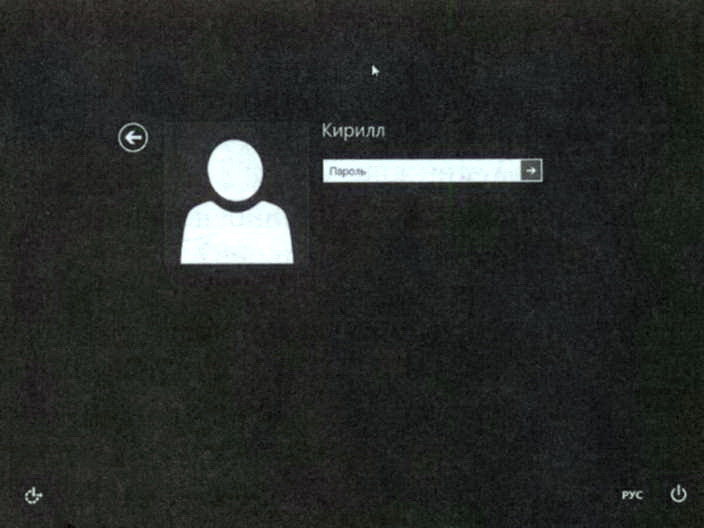
Если ваш пароль состоит из цифр, то просто введите его в соответствующее поле и нажмите Enter. Задача усложняется, если пароль содержит буквы. Затруднение вызывает то, что его нужно вводить английскими символами, а для этого следует включить соответствующую раскладку клавиатуры.
На каждой клавише алфавитно-цифрового блока нарисовано два и более символа. Раскладка клавиатуры определяет, какой именно будет вводиться. В правом нижнем углу экрана показано, какая именно раскладка включена.
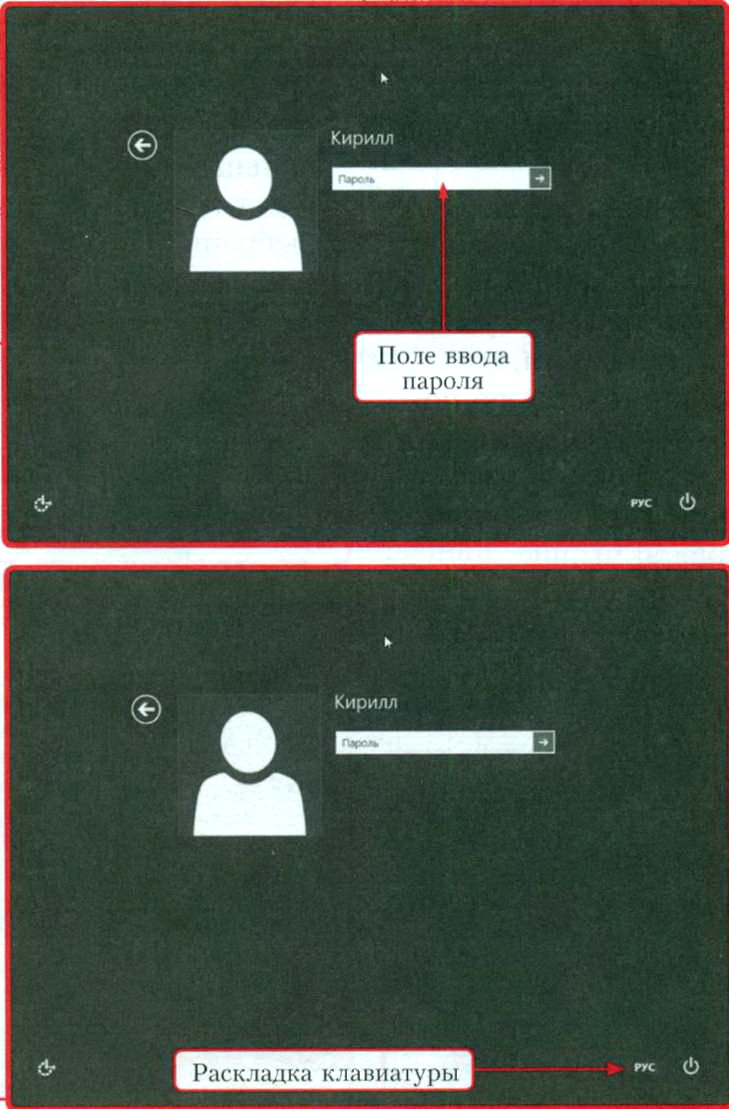
При появлении экрана ввода пароля включена русская раскладка. Переключить ее можно с помощью клавиатуры или мыши.
• Для переключения раскладки с помощью клавиатуры нажмите сочетание клавиш Windows+Пробел.
• Для переключения раскладки при помощи мыши щелкните на названии раскладки и в появившемся меню выберите русский язык, нажав кнопкой мыши на пункте Русский (Россия)».
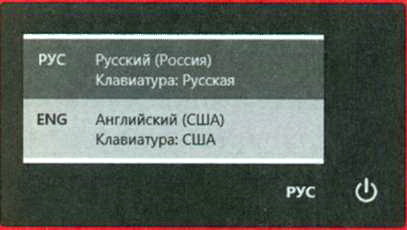
• Классический способ, который использовался в предыдущих версиях Windows, - сочетания клавиш Alt+Shift или Ctrl+Shift. Он работает в Windows 8, но при этом другие окна не открываются, а просто происходит переключение.
Рассмотрим на примере Windows+Пробел, как нужно нажимать сочетания клавиш.
1. Нажмите клавишу Windows и удерживайте ее.
2. Нажмите и сразу же отпустите клавишу Пробел.
3. Отпустите клавишу Windows.
После переключения раскладки введите пароль и подтвердите ввод нажатием клавиши Enter или щелчком кнопкой мыши на значке Д.
Вход в систему выполнен - вы увидите экран Пуск.
Завершение работы
После того как работа на компьютере завершена, его нужно выключить. Ни в коем случае не выдергивайте вилку из розетки и не нажимайте красную кнопку на сетевом фильтре. Компьютер необходимо выключать через операционную систему.
Переместите указатель мыши в правый верхний или правый нижний угол экрана. На отобразившейся панели нажмите кнопку Параметры Ф - появится одноименная панель».

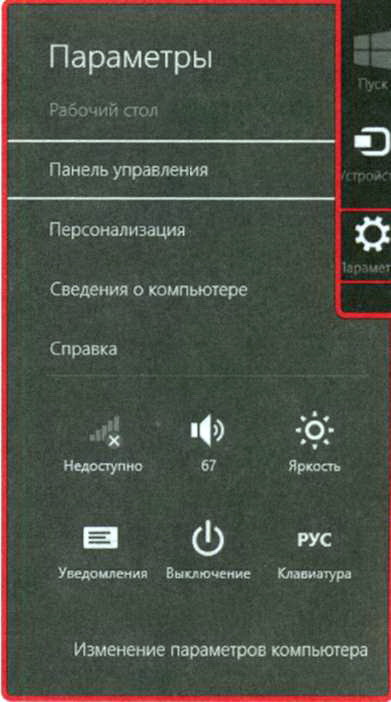
Нажмите на ней кнопку Выключение и в появившемся меню выполните команду Завершение работы».

Панель "Параметры" можно открыть альтернативным способом, нажав сочетание клавиш Windows+I.
- Войдите или зарегистрируйтесь, чтобы отправлять комментарии
